Vad är AirPlay, och hur man använder det i Mac OS X Mountain Lion
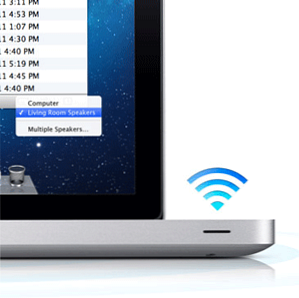
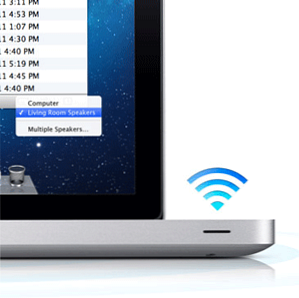 Tänk dig att du vill spela ditt favoritalbum i Spotify. Naturligtvis kommer du att haka datorn till en bättre ljudstation. Men vad händer om du ligger i sängen eller sitter på soffan? Helst skulle du bara strömma musiken till dina högtalare.
Tänk dig att du vill spela ditt favoritalbum i Spotify. Naturligtvis kommer du att haka datorn till en bättre ljudstation. Men vad händer om du ligger i sängen eller sitter på soffan? Helst skulle du bara strömma musiken till dina högtalare.
Du visar dina semesterbilder till familj och vänner. Alla har skratt - ja, alla kan titta på din lilla bärbara skärm. Helst skulle du bara strömma bilderna till din Apple TV, som du skulle med din iPad.
Streaming ditt innehåll lokalt, mellan enheter, är där AirPlay kommer in. Med Apples senaste operativsystem release - Mountain Lion - det är lättare än någonsin.
Vad är AirPlay?
AirPlay är ett system som designats av Apple för att strömma innehåll mellan aktiverade enheter. Det betyder att du kan strömma ljud från din bärbara eller stationära dator till AirPlay-aktiverade ljudsystem och vanliga ljudsystem som kompletteras med AirPlay-kompatibla AirPort. Tidigare kunde du redan strömma musik från iTunes via AirPlay. Med utgåvan av Mountain Lion är allt systemljud rättvist spel. Det innebär att du nu kan strömma Spotify eller YouTube-ljud till ditt AirPlay-aktiverade ljudsystem utan att behöva köpa program från tredje part.

Mountain Lion kommer också med en smutsig funktion som heter AirPlay Mirroring. Om du har en Apple TV ansluten till den stora skärmen kan du nu strömma video till den eller bara spegla hela Mac OS X-skrivbordet. Det är viktigt att notera att din dator måste packa lite slag innan du kan använda AirPlay-spegling. Mer exakt behöver du en GPU-chipset med inbyggd H.264-kodning, som kollar ner till MacBook Pro från början av 2011 och iMac eller MacBook Air är från mitten av 2011.
Mirror din skärm
Om du är ansluten till samma nätverk som din Apple TV, visas ikonen AirPlay automatiskt i menyraden längst upp på skärmen. Börja spegla din skärm genom att välja din Apple TV från rullgardinsmenyn.
Alternativt kan du också konfigurera AirPlay Mirroring via Systeminställningar -> Inställningar för visning.

När du speglar din skärm kan du välja mellan två skrivbordsstorlekar i rullgardinsmenyn AirPlay Mirroring. Endera har din Apple TV spegeln skärmupplösningen på din Mac, eller låter den välja sin egen.
Ström din systemljud
För att strömma ditt Spotify- eller webbläsarljud, gå till Systeminställningar -> Ljud och välj fliken Utmatning. Den här panelen listar alla tillgängliga ljudutgångsenheter. Om du har ett AirPlay-aktiverat ljudsystem, ska det automatiskt visas, med AirPlay som en typ.
Alternativt kan du klicka på ljudikonen i menyn i Mac OS X medan du håller alternativet (alt) och välj AirPlay-enheten från drop-drop-menyn.

Efter att ha valt rätt enhet startar datorn omedelbart omdirigering av systemljudet. Observera att på grund av hur AirPlay buffrar ljudet upplever du ungefär en två sekunders fördröjning på ljudet.
Har du försökt använda Apples AirPlay-funktionalitet ännu? Vad är dina tankar? Låt oss veta i kommentarfältet nedanför denna artikel!
Utforska mer om: Apple Airplay, Online Video, OS X Mountain Lion.


